Excel RANG.GEM functie
Excel RANK.GEM functie
De RANK.GEM functie retourneert de rang van een getal in vergelijking met andere getallen in dezelfde lijst. De gemiddelde rang zal worden toegewezen aan dubbele waarden in de lijst. Deze functie is beschikbaar in Excel 2010 en latere versies.
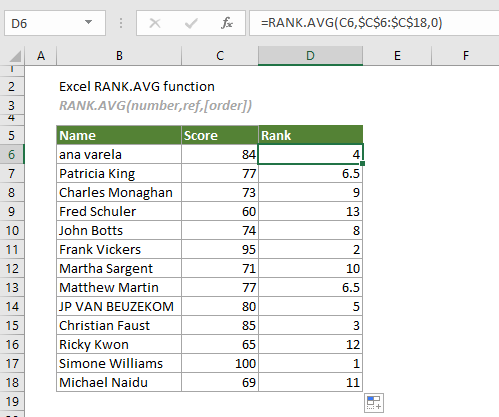
RANK.GEM functie VS. RANK.GEL functie
Zowel de RANK.GEM functie als de RANK.GEL functie kunnen worden gebruikt om de rang van een getal in een lijst met getallen te retourneren. Het verschil tussen hen is dat de RANK.GEM functie de gemiddelde rang toekent aan dubbele waarden, terwijl de RANK.GEL functie de hoogste rang toekent aan dubbele waarden.
Syntaxis
RANK.GEM(getal, ref [volgorde]))
Argumenten
- Getal (vereist): Het getal waarvoor u de rang wilt vinden;
- Ref (vereist): Een bereik dat de getallen bevat om tegen te rangschikken. Het kan worden ingevoerd als een matrix, een verwijzing naar een cel die een getal bevat, of een lijst met getallen.
- Volgorde (optioneel): Een getal dat wordt gebruikt om op te geven hoe het getal gerangschikt moet worden. Er zijn twee soorten rangschikkingen:
Opmerkingen
Retourwaarde
Het retourneert een numerieke waarde.
Voorbeeld
Er is een klassenrapport zoals weergegeven in de onderstaande schermafbeelding. Om de rang van elke score in vergelijking met andere scores binnen het rapport te berekenen, kunt u de RANK.GEM functie toepassen om dit te doen.
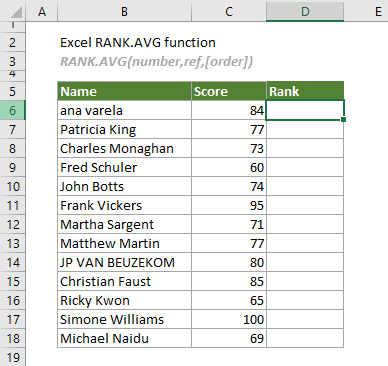
Selecteer een cel (bijvoorbeeld D6 in dit geval) naast de eerste score, voer de onderstaande formule in en druk op Enter om de rang van de eerste score in de lijst te krijgen. Selecteer deze resultaatcel en sleep de AutoVul-handgreep omlaag om de rangschikkingen van andere scores te krijgen.
=RANK.GEM(C6,$C$6:$C$18,0)
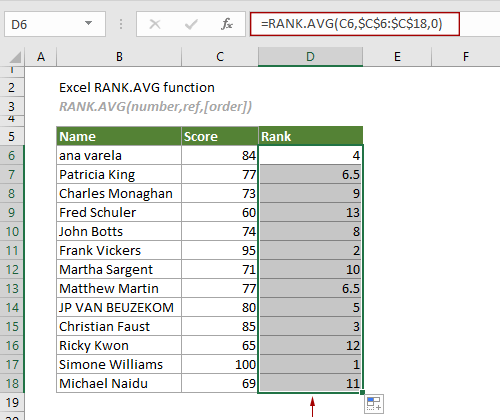
Notities:
1) In dit geval wijst de RANK.GEM functie de gemiddelde rangwaarde (6,5) toe aan het getal 77 dat tweemaal in de lijst voorkomt om de 6e en 7e posities in te nemen. Ondertussen kunt u zien dat geen van de getallen een rang van 7 heeft. Dit komt omdat het voorkomen van dubbele waarden de rangen van de daaropvolgende getallen beïnvloedt.
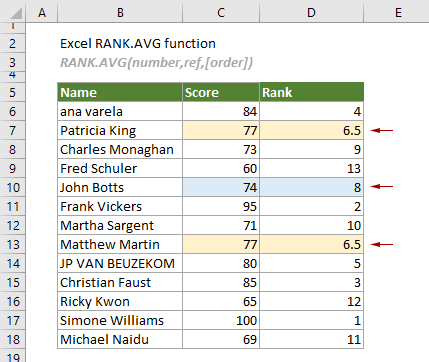
2) De bovenstaande formule rangschikt alle scores in aflopende volgorde. Om de scores in oplopende volgorde te rangschikken, kunt u de volgende formule toepassen:
=RANK.GEM(C6,$C$6:$C$18,1)
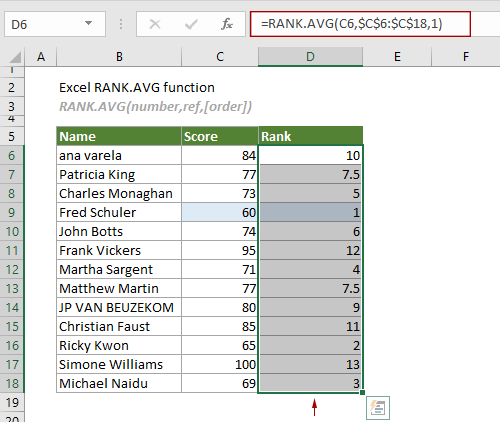
Gerelateerde Functies
Excel KWARTIEL.INC functie
De KWARTIEL.INC functie retourneert het kwartiel voor een gegeven set gegevens op basis van een percentielbereik van 0 tot 1 inclusief.
Excel KWARTIEL functie
De KWARTIEL functie berekent het kwartiel voor een gegeven set gegevens.
Excel KWARTIEL.EXC functie
De KWARTIEL.EXC functie retourneert het kwartiel voor een gegeven set gegevens op basis van een percentielbereik van 0 tot 1 exclusief.
Excel RANG functie
De RANG functie retourneert de rang van een getal in vergelijking met andere getallen in dezelfde lijst.
Excel RANG.GEL functie
De RANG.GEL functie retourneert de rang van een getal in vergelijking met andere getallen in dezelfde lijst.
De Beste Office-productiviteitstools
Kutools voor Excel - Helpt U Om Uit Te Blinken In De Menigte
Kutools voor Excel Beschikt Over Meer Dan 300 Functies, Waardoor Wat U Nodig Hebt Maar Een Klik Verwijderd Is...
Office Tab - Schakel Tabbladgestuurd Lezen en Bewerken in Microsoft Office (inclusief Excel)
- Eén seconde om te schakelen tussen tientallen open documenten!
- Verminder honderden muisklikken voor u elke dag, zeg vaarwel tegen muisarm.
- Verhoogt uw productiviteit met 50% bij het bekijken en bewerken van meerdere documenten.
- Brengt Efficiënte Tabbladen naar Office (inclusief Excel), Net Als Chrome, Edge en Firefox.